该篇讲述Windows搭建PHP5.5.6+Apache2.4.7服务器的方法,希望对于初学Apache服务器相关的朋友有帮助,更多Apache安装、配置、报错处理等资源请本站内搜索。
1、apache 2.4.7下载地址:
PHP5.5.6+Apache2.4.7配置。
解压Apache24到c:/Apache24(这是配置里的服务器根目录,即ServerRoot的定义)。你的项目根目录为c:/Apache24/htdocs即DocumentRoot的定义。如果解压到其他目录下,需要对httpd.conf做出一些改动,包括ServerRoot、DocumentRoot、Directories,ScriptAlias。需要改为你的Apache目录的地址。
开启一个dos窗口:
到你的Apache 的bin目录下:执行httpd.exe。好吧!我遇到问题了,报了一个错,这个下面再说。如果成功后,会出现Install as a service。然后继续再执行httpd.exe -k install 安装到服务。
当然,启动|停止|重启的话,都需要用到-k这个参数,也就是httpd.exe -k start|stop|restart。
好了,你可以去你的apache目录 下的bin里double click(双击)ApacheMonitor.exe。
在浏览器中执行:localhost 会打印出It's Work!
问题1:在我刚开始执行时,出现一个报错,httpd.exe:无法启动此程序因为计算机中丢失msvcr100 dll。这个原因是因为Apache2.4版本是vc11的。如果在官网apache是在官网上下载的话,他会提示你:Be sure that you have installed Visual C++ Redistributable for Visual Studio 2012 : VC11 vcredist_x64/86.exe。请确保您已为Visual Studio2012安装的Visual C ++可再发行。可先行下载 VC11 vcredist_x64/86.exe。安装后,再去执行httpd.exe,就不会再报这样的错误了。问题1解决了,但紧接着,问题2又出来了。
问题2:这个问题可能你不会遇到,但既然遇到了,也一并YY出来。这个是在执行httpd.exe时出现的。
问题提示:AH00558: httpd.exe: Could not reliably determine the server's fully qualified domain name, using fe80::1d6d:f22d:da2c:4739. Set the 'ServerName' directive globally to suppress this message。(OS 10048)通常每个套接字地址(协议/网络地址/端口)只允许使用一次。
这个需要你把ServerName设置成有效的,并且端口号被占了。先把httpd.conf中的ServerName前的#注释去掉,改在localhost:80或者其他有效均可。当然端口号需要和listen的保持一致。
可在dos命令下执行查看端口号:netstat -aon|findstr "80"
TCP 127.0.0.1:80 0.0.0.0:0 LISTENING 1439
可以看出进程号为1439
再执行 tasklist|findstr "1439"
httpd.exe 2016 Console 0 14,064 K
这个是httpd.exe占了端口,可能是由于先前点击时出现的,这时需要把他给kill掉,可以打开任务管理器,然后在进程中找到,结束就可以了。再次执行httpd.exe -k start,就可以了。
下载下来的apache24,解压后,可看里面的ReadMe.txt,里面很清晰的介绍了安装步骤,不过是英文的。
访问你的localhost:8080。注意端口号,我这配置的是8080,一般默认为80.
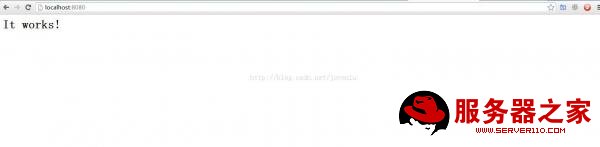
在windows下配置Apache+PHP,在配置PHP时,需要下载相应的版本,下载时要注意non-thread-safe和thread-safe这两个版本。
non-thread-safe是 非安全线程 主要与IIS搭配环境。
thread-safe 安全线程 与Apache搭配环境。
注意thread-safe版本中会有php5apache2_4.dll的动态链接库,与apache搭配。
PHP.ini修改:
extension_dir改为你的php下/ext目录,如改为extension_dir = "D:/Environment/php-5.5.6-x64/ext。并把前面的注释分号去掉。
其次:打开相应的extension扩展。
修改时区date.timezone = PRC,基本配置完成。
在Apache的httpd.conf修改:
配置PHP:
在<IfModule mime_module></IfModule>之间加入AddType application/x-httpd-php .php
在尾部加上php
LoadModule php5_module "D:/Environment/php-5.5.6-x64/php5apache2_4.dll"
PHPIniDir "D:/Environment/php-5.5.6-x64"
访问一下php程序, 新建index.php,打印phpinfo();
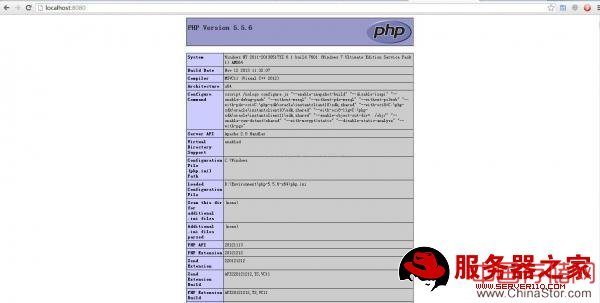
Ok!配置成功!
添加配置php_memcache扩展。php_memcache.dll与php版本相对应的。
下载后,加入ext目录下。在php.ini加 extension=php_memcache.dll。ok!完成。
配置php_mongo扩展。同memcache一样。
注意下载时,看你的mongo version,然后再选相应的php版本的dll,同样放入ext目录下。php.ini添加extension=php_mongo.dll
#windows下 PHP5.5.6 + Imagick扩展
1、先安装 ImageMagick-6.8.7-7-Q16-x64-dll.exe 。 下载地址:http://www.imagemagick.org/script/binary-releases.php#windows 可以选择其他版本。
2、解压 php_imagick-3.1.2-5.5-ts-vc11-x64.zip,将php_imagick.dll放入php的ext目录下。
可根据Imagick的版本自行下载,下载地址:http://pecl.php.net/package/imagick 点击DLL,可以进入选择相应的php版本。
下载时,请注意non-thread-safe和thread-safe,前者适用于IIs,后者适用于Apache。
3、打开php.ini,添加 extension=php_imagick.dll,重启Apache。
没有配置Mysql,大家可以自己找Mysql安装。
声明: 此文观点不代表本站立场;转载须要保留原文链接;版权疑问请联系我们。










